Descarga, instalación y notas de lanzamiento del software SCENE LT
Pasos rápidos
- Haga clic en el siguiente enlace para descargar las versiones más recientes o anteriores de SCENE LT de FARO®.
Fecha de lanzamiento Versión 2 de noviembre de 2023 2023.1
El término de la descarga puede tomar varios minutos. No cierre su navegador ni apague la computadora mientras la descarga está en proceso. Cuando la descarga concluye, el archivo de instalación setup.exe de SCENE LT aparece en la carpeta de descarga del navegador. - Descargue las notas de lanzamiento para conocer las novedades de la última versión.
- Compruebe que el sistema operativo Windows de Microsoft sea compatible y que la computadora reúna los requisitos de sistema recomendados.
- Instale el software.
Vídeo
En este tutorial de 13 minutos, el ingeniero de aplicación de FARO Si Horton hace un breve recorrido de algunos de los beneficios y las limitaciones de usar SCENE LT con SCENE WebShare Cloud de FARO® para compartir datos de escaneos. ¿No puede ver el vídeo? Haga clic aquí para descargar este vídeo.
Descripción general
SCENE LT es un visualizador en línea gratuito que permite al usuario profesional ver, procesar y manejar las nubes de puntos y los espacios de trabajo existentes generados por las aplicaciones de FARO® Laser Scanner Focus y SCENE. Una manera común de trabajar con SCENE LT es procesar y registrar primero los datos de escaneo en SCENE. Después utilice SCENE LT para ver, evaluar y exportar los datos escaneados conforme se requiera. SCENE LT incluye filtros, reconocimiento automático de objetos, capacidad de medición simple, visualización en 3D, creación de mallas, exportación de datos de escaneo a varias nubes de puntos y formatos de CAD, e importar modelos de CAD en formato VRML para compararlos con los datos de las nubes de puntos. Con SCENE LT puede compartir datos escaneados con grupos de trabajo y socios en WebShare Cloud, en donde puede utilizarse un buscador web estándar para ver los datos escaneados. La aplicación SCENE WebShare 2Go le permite publicar lo que ve en WebShare Cloud en medios como memorias USB o un servidor privado. Vea los videos en este artículo para ver SCENE LT, WebShare Cloud y la aplicación WebShare en acción.
PRECAUCIÓN: El número de versión de SCENE LT debe ser el mismo que el de la versión de SCENE utilizada para crear la nube de punto. Por ejemplo, si la nube de puntos proviene de SCENE 5.5 y usted está usando SCENE LT 5.4, el archivo no abrirá. Debe actualizar a SCENE LT 5.5 o versión posterior para abrir los archivos. Si la situación es contraria, con la nube de puntos de SCENE 5.4 y la versión 5.5 de SCENE LT en uso, el archivo abrirá correctamente.
Back to topPreparar
Revise esta tabla antes de comenzar para asegurar su éxito.
| Tiempo de terminación | 20 minutos |
| Habilidades necesarias |
|
| Requisitos previos |
|
| Hardware compatible |
|
Instalación
-
La instalación de la versión más reciente de SCENE LT sobrescribe la versión existente. Si lo desea, puede cambiar la ubicación de instalación para que la última versión no sobrescriba la versión que utiliza actualmente. Esto le permite ejecutar varias versiones de SCENE LT en la misma computadora.
-
Asegúrese de que dispone de privilegios de administrador en su computadora. Si no lo hace, póngase en contacto con su departamento de IT.
-
Desactive todos los software antivirus y de firewall, ya que estos pueden afectar la instalación del software. Se le recordará que debe encenderlos nuevamente al final de este proceso. Si no sabe cómo hacer esto, póngase en contacto con su departamento de IT.
- Una vez que haya descargado correctamente el software, haga doble clic en el archivo SCENE LT setup.exe y luego en Ejecutar para comenzar el proceso de instalación. Aparecerá el cuadro de diálogo Idioma.
- Despliegue la lista de idiomas y seleccione el idioma que coincida con el sistema operativo de su computadora. Inglés es el valor predeterminado. Presione Aceptar. Continúe siguiendo las indicaciones.
- Cuando aparezca la ventana Seleccionar tareas adicionales, haga clic en Habilitar comprobación automática de actualizaciones para actualizar automáticamente a la última versión de SCENE LT cuando haya una actualización disponible. Las actualizaciones automáticas no funcionarán si no ha marcado esta casilla.
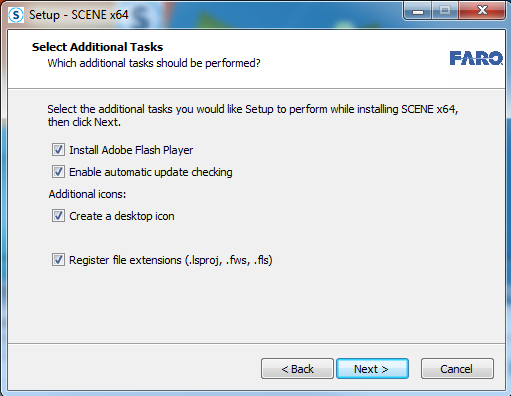
- Siga las indicaciones restantes para completar el proceso de instalación y haga clic en Terminar. La aplicación de instalación pone el atajo de SCENE LT
en la pantalla de escritorio y abre SCENE LT.
- Si desactivó todos los software antivirus y de firewall antes de iniciar el proceso de instalación, actívelos de nuevo antes de usar el software. Si no sabe cómo hacer esto, póngase en contacto con su departamento de IT.
Consulte también
- Manual del usuario para SCENE LT
- Manual de capacitación para SCENE
- Manuales del usuario para SCENE
- Documentos para el usuario para WebShare Cloud
- Guía de inicio rápido para la aplicación WebShare 2Go
Versiones anteriores
Palabras clave:
focus, 3d, escáner ls, ls, escáner, escáner láser, portlock, HASP, HL ligero

